南方CASS道路断面法土方计算docx.docx
《南方CASS道路断面法土方计算docx.docx》由会员分享,可在线阅读,更多相关《南方CASS道路断面法土方计算docx.docx(15页珍藏版)》请在冰豆网上搜索。
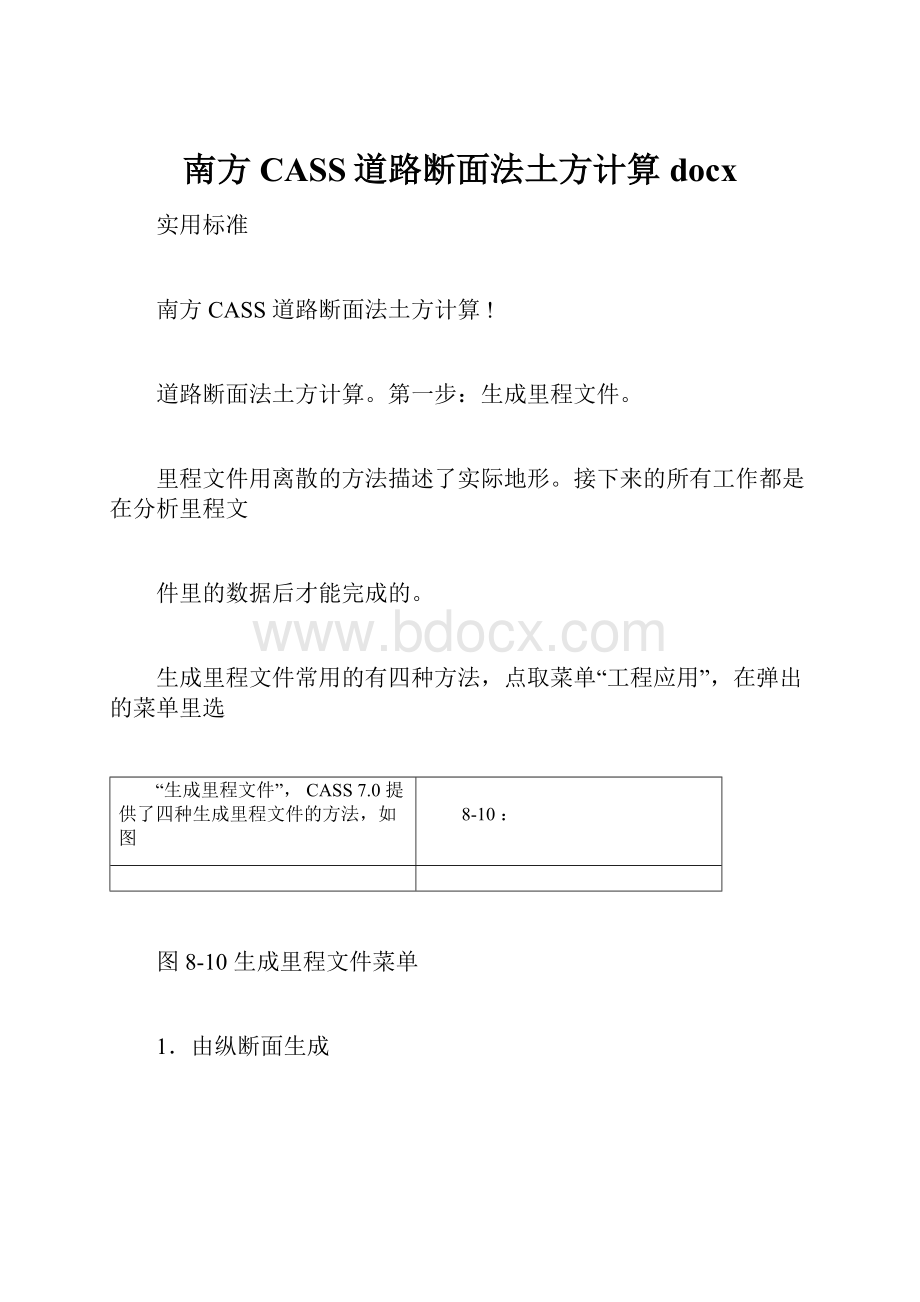
南方CASS道路断面法土方计算docx
实用标准
南方CASS道路断面法土方计算!
道路断面法土方计算。
第一步:
生成里程文件。
里程文件用离散的方法描述了实际地形。
接下来的所有工作都是在分析里程文
件里的数据后才能完成的。
生成里程文件常用的有四种方法,点取菜单“工程应用”,在弹出的菜单里选
“生成里程文件”,CASS7.0提供了四种生成里程文件的方法,如图
8-10:
图8-10生成里程文件菜单
1.由纵断面生成
在CASS2008中综合了以前由图面生成和由纵断面生成两者的优点。
在生成的过程中充分体现灵活、直观、简捷的设计理念,将图纸设计的直观和计算机处理的快捷紧密结合在一起。
l在使用生成里程文件之前,要事先用复合线绘制出纵断面线。
l用鼠标点取“工程应用生成里程文件由纵断面生成新建”。
l屏幕提示:
请选取纵断面线:
用鼠标点取所绘纵断面线弹出如图8-11所示对话框:
文案大全
实用标准
图8-11由纵断面生成里程文件对话框
中桩点获取方式:
结点表示结点上要有断面通过;等分表示从起点开始用相同
的间距;等分且处理结点表示用相同的间距且要考虑不在整数间距上的结点。
横断面间距:
两个断面之间的距离此处输入20
横断面左边长度:
输入大于0的任意值,此处输入15。
横断面右边长度:
输入大于0的任意值,此处输入15。
选择其中的一种方式后则自动沿纵断面线生成横断面线。
如图8-12所示
图8-12由纵断面生成横断面
文案大全
实用标准
其他编辑功能用法如下:
图8-13横断面线编辑命令
添加:
在现有基础上添加横断面线。
执行“添加”功能,命令行提示:
选择纵断面线用鼠标选择纵断面线;
输入横断面左边长度:
(米)20
输入横断面右边长度:
(米)20
选择获取中桩位置方式:
(1)鼠标定点
(2)输入里程<1>1表示直接用鼠标在
纵断面线上定点。
2表示输入线路加桩里程。
指定加桩位置:
用鼠标定点或输入里程。
变长:
可将图上横断面左右长度进行改变;执行“变长”功能,命令行提示:
选择纵断面线:
选择横断面线:
选择对象:
找到一个
选择对象:
输入横断面左边长度:
(米)21
输入横断面右边长度:
(米)21,输入左右的目标长度后该断面变长。
剪切:
指定纵断面线和剪切边后剪掉部分断面多余部分。
文案大全
实用标准
设计:
直接给横断面指定设计高程。
首先绘出横断面线的切割边界,选定横断
面线后弹出设计高程输入框:
生成:
当横断面设计完成后,点击“生成”将设计结果生成里程文件。
2.由复合线生成
这种方法用于生成纵断面的里程文件。
它从断面线的起点开始,按间距次记下
每一交点在纵断面线上离起点的距离和所在等高线的高程。
3.由等高线生成
这种方法只能用来生成纵断面的里程文件。
它从断面线的起点开始,处理断面
线与等高线的所有交点,依次记下每一交点在纵断面线上离起点的距离和所在等高
线的高程。
l在图上绘出等高线,再用轻量复合线绘制纵断面线(可用PL命令绘制)
l用鼠标点取“工程应用生成里程文件由等高线生成”。
l屏幕提示:
请选取断面线:
用鼠标点取所绘纵断面线
l屏幕上弹出“输入断面里程数据文件名”的对话框,来选择断面里程数据文件。
这个文件将保存要生成的里程数据。
l屏幕提示:
输入断面起始里程:
<0.0>
如果断面线起始里程不为0,在这里输入。
回车,里程文件生成完毕。
4.由三角网生成
文案大全
实用标准
这种方法只能用来生成纵断面的里程文件。
它从断面线的起点开始,处理断面
线与三角网的所有交点,依次记下每一交点在纵断面线上离起点的距离和所在三角
形的高程。
l在图上生成三角网,再用轻量复合线绘制纵断面线(可用PL命令绘制)
l用鼠标点取“工程应用生成里程文件由三角网生成”。
l屏幕提示:
请选取断面线:
用鼠标点取所绘纵断面线
l屏幕上弹出“输入断面里程数据文件名”的对话框,来选择断面里程数据文件。
这个文件将保存要生成的里程数据。
l屏幕提示:
输入断面起始里程:
<0.0>
如果断面线起始里程不为0,在这里输入。
回车,里程文件生成完毕。
5.由坐标文件生成
l用鼠标点取“工程应用”菜单下的“生成里程文件”子菜单中的“由坐标文件生成”。
l屏幕上弹出“输入简码数据文件名”的对话框,来选择简码数据文件。
这个文件的编码必须按以下方法定义,具体例子见“DEMO”子目录下的“ZHD.
DAT”文件。
总点数
文案大全
实用标准
点号,M1,X坐,Y坐,高程[其中,代Mi表示道路中心点,代
i表示
点号,1,X坐,Y坐,高程点是Mi的道路横断面上的点
⋯⋯
点号,M2,X坐,Y坐,高程
点号,2,X坐,Y坐,高程
⋯⋯
点号,Mi,X坐,Y坐,高程
点号,i,X坐,Y坐,高程
⋯⋯
注意:
M1、M2、M3各点按的道路中点序,而同一横断面的各点
可不按序。
l屏幕上出“入断面里程数据文件名”的框,来断面里程数据文件。
个文件将保存要生成的里程数据。
命令行出提示:
入断面序号:
<直接回理所有断面>,如果入断面序
号,只坐文件中断面的数据;如果直接回,理坐文件中所有断
面的数据。
格来,生成里程文件可以用手工入和。
手工入就是直接在文本
中里程文件,在某些情况下比由面生成等方法要方便、快捷。
但此方法
要求用里程文件的构有深的,里程文件的构《参考手册》第五
章。
文案大全
实用标准
第二步:
选择土方计算类型。
l用鼠标点取“工程应用断面法土方计算道路断面”。
如图8-14:
图8-14断面土方计算子菜单
l点击后弹出对话框,道路断面的初始参数都可以在这个对话框中进行设置的,如图8-15:
文案大全
实用标准
图8-15断面设计参数输入对话框第三步:
给定计算参数。
接下来就是在上一步弹出的对话框中输入道路的各种参数,以达所需。
l选择里程文件:
点击确定左边的按钮(上面有三点的),出现“选择里程文件名”的对话框。
选定第一步生成的里程文件。
l横断面设计文件:
横断面的设计参数可以事先写入到一个文件中点击:
“工程应用断面法土方计算道路设计参数文件”,弹出如图8-16输入界面。
道路设计参数设置中各个选项的含义详见《参考手册》第一章。
图8-16道路设计参数输入
l如果不使用道路设计参数文件,则在图8-15中把实际设计参数填入各相应的位置。
注意:
单位均为米。
l点“确定”按钮后,弹出对话框:
文案大全
实用标准
图8-17绘制纵断面图设置
系统根据上步给定的比例尺,在图上绘出道路的纵断面,
l至此,图上已绘出道路的纵断面图及每一个横断面图,结果如图8-18
所示:
文案大全
实用标准
图8-18纵横断面图成果示意图
如果道路设计时该区段的中桩高程全部一样,就不需要下一步的编辑工作了。
但实际上,有些断面的设计高程可能和其它的不一样,这样就需要手工编辑这些断
面。
l如果生成的部分设计断面参数需要修改,用鼠标点取“工程应用断面
法土方计算修改设计参数”。
如图8-19:
图8-19修改设计参数子菜单屏幕提示:
选择断面线这时可用鼠标点取图上需要编辑的断面线,选设计线或地面线均可。
选中后弹出如下图8-20所示对话框,可以非常直观的修改相应参数。
文案大全
实用标准
图8-20设计参数输入对话框
修改完毕后点击“确定”按钮,系统取得各个参数,自动对断面图进行重算。
l如果生成的部分实际断面线需要修改,用鼠标点取“工程应用断面法
土方计算编辑断面线”功能。
屏幕提示:
选择断面线这时可用鼠标点取图上需要编辑的断面线,选设计线或地面线均可
(但编辑的内容不一样)。
选中后弹出如图8-21所示对话框,可以直接对参数进
行编辑。
文案大全
实用标准
图8-21修改实际断面线高程
l如果生成的部分断面线的里程需要修改,用鼠标点取“工程应用断面
法土方计算修改断面里程”。
屏幕提示:
选择断面线这时可用鼠标点取图上需要修改的断面线,选设计线或地面线均可。
断面号:
X,里程:
XX..XXX,请输入该断面新里程:
输入新的里程即可完成修改。
将所有的断面编辑完后,就可进入第四步。
第四步:
计算工程量。
l用鼠标点取“工程应用断面法土方计算图面土方计算”。
如图8-22:
文案大全
实用标准
图8-22图面土方计算子菜单命令行提示:
选择要计算土方的断面图:
拖框选择所有参与计算的道路横断面图
指定土石方计算表左上角位置:
在屏幕适当位置点击鼠标定点。
l系统自动在图上绘出土石方计算表,如图8-23。
隐藏的内容
图8-23土石方计算表
l并在命令行提示:
总挖方=XXXX立方米,总填方=XXXX立方米
l至此,该区段的道路填挖方量已经计算完成,可以将道路纵横断面图和土石方计算表打印出来,作为工程量的计算结果。
文案大全